如何使用win10设置桌面图标大小的方法?
如何使用win10设置桌面图标大小的方法?相信很多用户对WIN10系统还不太熟悉吧,很多用户不知如何操作,比如想一些用户把桌面的画面调大或调小了,但又不知道如何调回去,下面小编介绍如何使用win10设置桌面图标大小的方法。
1.右键桌面空白的地方,鼠标移动到查看选项会出来几个选项,这里就可以设置图标的大小。
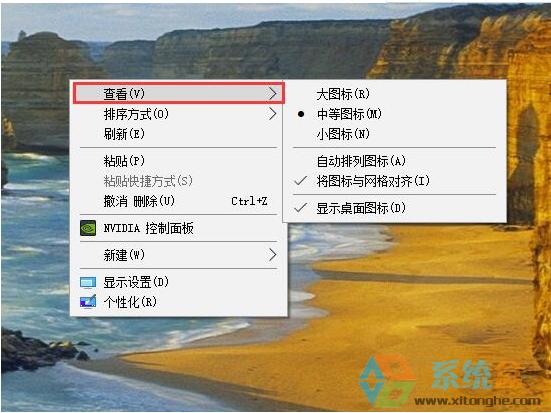
win10桌面电脑图解1
更改效果:
大图标效果
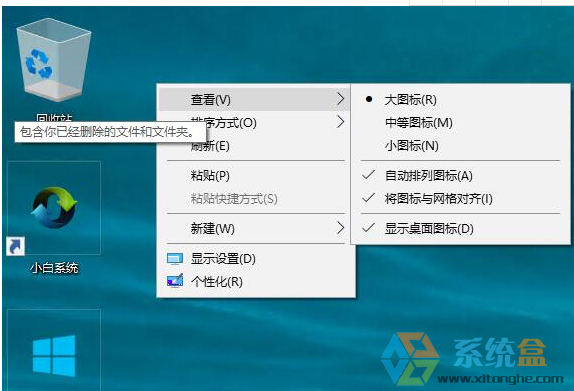
win10桌面电脑图解2
中图标效果

win10图标大小电脑图解3
小图标效果
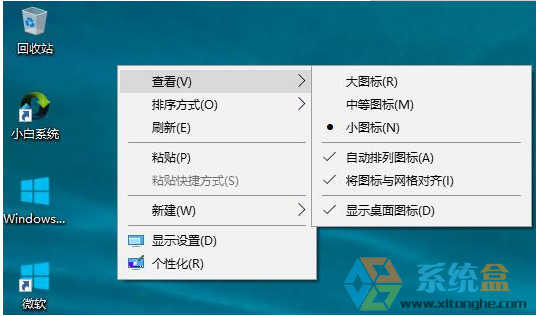
win10桌面电脑图解4 快捷方式
除了可以右键更改桌面图标大小外,还可以按住Ctrl(键盘左下角的那个键)键然后滚动鼠标滚轮就可以调整图标大小,这个是最简单的方法。
以上就是如何使用win10设置桌面图标大小的方法介绍了,有需要的用户可以参考一下上面的方案,方法比较简单,相信大家看了就应该知道如何设置了。
>更多相关文章
首页推荐
佛山市东联科技有限公司一直秉承“一切以用户价值为依归
- 01-11全球最受赞誉公司揭晓:苹果连续九年第一
- 12-09罗伯特·莫里斯:让黑客真正变黑
- 12-09谁闯入了中国网络?揭秘美国绝密黑客小组TA
- 12-09警示:iOS6 惊现“闪退”BUG
- 04-29通用智能人“通通”亮相中关村论坛
- 04-29拼多多投入45亿补贴,助力上海“五五购物节
- 04-29通义千问再开源 推出最大尺寸1100亿参数模型
- 04-29【环球视线】比亚迪交付首列出海云轨
- 04-21中国产品数字护照体系加速建设
相关文章
24小时热门资讯
24小时回复排行
热门推荐
最新资讯
操作系统
黑客防御


















 粤公网安备 44060402001498号
粤公网安备 44060402001498号